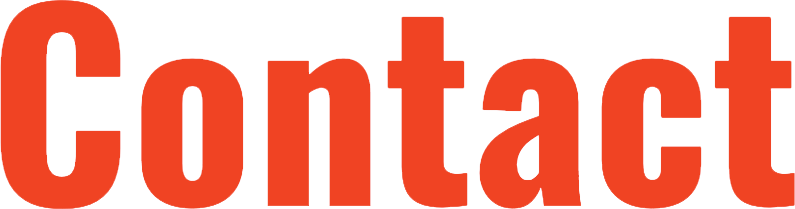インスタグラム「ストーリー」まとめ!動画・写真の投稿手順や加工テクなど使える機能を紹介!
インスタグラムには、ストーリーズという機能があります。
正式名称はストーリーズですが、ストーリーと呼ばれることが多いため、当記事ではストーリーという呼び名を使用します。
フィード投稿とは別枠になっていて、短い動画や写真を気軽にシェアできる機能です。
24時間立つと自然に消えるという特徴を持っています。
今回は、インスタグラムのストーリーの投稿する際の手順や加工テクニックについて解説していきます。
人気が高まっているこの機能を使いこなしたいと思っている人は、ぜひ目を通してみてください。
インスタグラムの「ストーリー」機能とは?
インスタグラムのフィード投稿は撮影した写真や育児記録などを掲載するために使用されています。
フィード投稿はタイムラインとも呼ばれていて、投稿された順に表示されます。
それに対してストーリーは、日常的な写真や動画を投稿したり、ライブ配信を行ったりできます。
ストーリーが表示されるのは、ストーリートレイと呼ばれる画面上部の別枠になります。
前述したように、ストーリーやライブ配信は24時間経過すると自動的に削除されるのが大きな特徴です。
日本のインスタグラムユーザーの多くは、ストーリーを活用しています。
1日あたり700万件以上ものストーリーズが投稿されていることから、世界有数のストーリー大国であることが分かります。
ストーリーでは、1つの動画の尺が最大15秒なので長い動画は分割されるという仕様です。
1つの動画は15秒で切れてしまいますが、実際は60秒まで投稿できます。
15秒ごとに分割されてしまいますが、それでも問題ない場合は活用できる機能です。
分割されたストーリーは、投降後に途切れずに再生されます。
そのため、実施は60秒以内なら1回で投稿できると思って良いでしょう。
基本的な投稿手順
ストーリーの投稿手順はとても簡単です。
投稿手順は以下の通りです。
①ストーリーの編集画面に移動する
ストーリーの編集画面は、フィード画面の左上にあるストーリートレイのところに表示されている自分のアイコンをタップすることで開きます。
また、インスタグラムを開いた状態で画面を左から右へスワイプし、ストーリー撮影・作成画面に移動することもできます。
②写真や動画を撮影するか端末内のカメラロールから選択する
・写真や動画を撮影する場合
写真や動画を撮影する場合は、まず画面の一番下にあるメニューがストーリーズになっていることを確認します。
ストーリーズになっていたら、丸い白ボタンを押すと写真を撮影しましょう。
動画を撮影する時は、丸い白ボタンを長押しする必要があります。
動画は最大15秒までとなっていて、それ以上は自動的に分割されます。
・端末内のカメラロールから選択する場合
端末内のカメラロールから選択する場合は、ストーリーの投稿画面の左下にある四角いアイコンをタップしてください。
タップすると端末に保存されている写真や動画を選べるようになります。
③ストーリーに投稿する
ストーリーに投稿したい画像や動画が決まったら、画面の下にあるストーリーズをタップすると投稿完了となります。
基本的な投稿手順が分かったら、ストーリーならではの醍醐味として知られている加工を楽しみましょう。
文字を入れる
ストーリーに写真や動画を入れる時、手書きの文字やフォントを使った文字入力ができます。
それぞれにやり方は以下の通りです。
・手書きで文字を入力する
手書きで文字や線を入力する場合は、画面の上部にあるペンのアイコンをタップするとかけるようになります。
ペンは、矢印ペンやマーカー、蛍光ペン、通常のペンから選ぶことができるため、それぞれの用途に応じて仕上がりを変えられます。
・フォントを使った文字入力をする
フォントを使った文字入力をする場合は、編集画面の上部にある“Aa”か画面の空欄をタップしてください。
フォントは9種類用意されていて、画面の上にある虹色のボタンをタップすると文字の色も変えられます。
文字の色を変更できるカラーパレットは、左にスワイプすると他の色も選べるようになっています。
文字の大きさは、左端に隠れているバーで変更可能です。
また、画面上部の左側にあるボタンをタップすると文字の位置を変更でき、真ん中のボタンは文字のスタイルを変更できます。
そして、一番右にあるボタンをタップすると文字にアニメーションを付けられるので、色々と変更してみてください。
また、中央上部にあるアイコンをタップすると、カラーとフォントをまとめて変更できます。
画面の下にカラーパレットが表示されている場合は、もう1度タップすることでフォントメニューに切り替わるので試してみてください。
メンションや位置情報、ハッシュタグを入れる
インスタグラムのフィード投稿は、メンションや位置情報、ハッシュタグが入れられます。
ストーリーでも同様の機能が使えます。